周囲を見回してみると、誰もがさまざまな種類のデバイスを使用していることに気づくでしょう。 現代人は皆、タブレットや携帯電話を使うのが大好きです。 これは、コミュニケーションの面でも、そしてもちろん楽しみの面でも、それぞれにとって役に立ちました。
携帯電話のラインナップでは、Appleの電話は別として、Androidデバイスも同様に動いています。 そして、ここでは、主な焦点は、 Google PixelでApple Musicを再生して.
Apple Music は、世界中の人々が利用している主要な音楽ストリーミング サービスの XNUMX つと考えられています。 Spotify、Google Play Music、Amazon Music、Tidalなど。 R&B、ジャズ、ロック、ポップなど、さまざまなジャンルの何百万ものトラックをいつでもここでストリーミングできます。 最高の曲をたくさん聴くのは、いつでも素晴らしいアイデアですよね。
現在 Google Pixel スマートフォンを使用しているが、問題が発生している場合 お気に入りのApple Musicの曲をすべて保存する その中で、おそらく、あなたはこの記事の内容を知る必要があるでしょう。 話し合いが始まるので、ぜひ参加してください。
コンテンツガイド パート1:Google Pixel:簡単な概要パート 2: Google Pixel は Apple Music の曲をサポートしていますか?パート3:Google PixelでApple Musicを再生する方法パート4:すべてをまとめる
最もトレンディーで最もお気に入りの携帯電話について質問する場合、多くの人はAppleデバイスや、SamsungやHuaweiなどの人気のあるAndroidデバイスに答えているでしょう。 しかし、Androidフォンに関しては、Google Pixelフォンも同様に優れていることを知っていますか? この携帯電話に関する基本的な情報をいくつか知りましょう。
名前が示すように、Google Pixel は、によって導入および作成されたデバイスのセットです。 グーグル社。 このことは、2013 年 XNUMX 月に一般に知られていました。Google Pixel ラインは、携帯電話だけでなく、ラップトップ、タブレット、そしてもちろんアクセサリなどのガジェットで構成されています。
このラインの開発という点では、Pixel 3とPixel 3 XLは2018年XNUMX月に発表された最新のイノベーションでした。リリース時には、多くの人がその優れた機能を利用して他の携帯電話よりもデバイスを愛用していました。
ヒント: Pixel 2を使用していて、お気に入りの曲を入れたい場合は、このリンクにアクセスして方法を見つけることができます。 https://www.dumpmedia.com/spotify-music-converter/how-to-put-music-on-pixel-2.html.
これが、人々がGoogle Pixelの携帯電話を愛する理由として考えられます。
Google Pixel スマートフォンを持っているのは素晴らしいことです。 そして、あなたが現時点でそれを持っている理由は、おそらく上記のことが考えられます。 さて、質問に戻ります – 「Google Pixel は Apple Music の曲をサポートしていますか?」、「それらの曲を問題なくストリーミングできますか?」
この記事の次の部分で答えを見つけましょう。
![]()
以前にこのジレンマに遭遇したことがあれば、答えを得るためにウェブを調べたことがあるはずです。 多くの参考文献が隠されているものを明らかにしない知識につながる可能性があるため、読んだ内容について混乱する可能性があります。
上記の答えとして、Google Pixel は Apple ミュージック アプリケーションとそれらの Apple ミュージックの曲の再生をサポートしています。 ただし、ユーザーが Apple Music の曲を聴くための他の方法を探す必要に迫られる問題が発生するケースが依然としていくつかあります。 その理由は次のとおりです。
では、上記の問題に対する最善の解決策は何でしょうか? 大好きな Apple Music の曲をすべて聴きたいと思っていますか? どうしましょうか?
この投稿の前の部分で述べたように、Google PixelはApple Musicアプリケーションをサポートしています。 ここで、まだアプリケーションをデバイスで使用したい場合は、それについて説明し、アプリケーションがインストールされていなくても、アップルのミュージックソングを保持する方法について説明します。
Google Playストアを使用して、アプリケーションをデバイスに簡単にダウンロードできます。 この方法を引き続き使用したい場合に実行する必要がある手順は次のとおりです。
以下はあなたが知る必要がある詳細です。
最初に行う必要があるのは、アプリケーションをGoogle Pixelスマートフォンにダウンロードしてインストールすることです。 これは、Google Playストアで検索すると簡単に確認できます。 「インストール」ボタンを押すだけでプロセスが始まります。
次に、アプリケーションをインストールしたら、資格情報を使用してサインインする必要があります。 続行するには、ユーザー名とパスワードを入力するだけです。
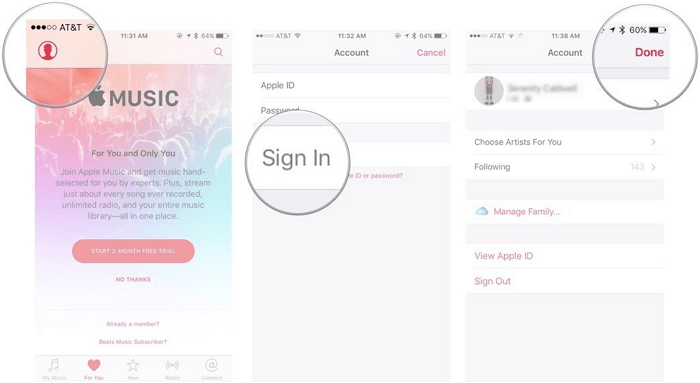
注: もちろん、このアプリケーションを使用してすべての特典を享受するには、購読する必要があることに留意する必要があります。
すべてが解決したら、お気に入りのApple Musicの曲、アルバム、プレイリストをすべてGoogle Pixelスマートフォンで聴くことができます。
注:アプリケーションを使用して曲をダウンロードする場合でも、それは可能です。 ただし、サブスクリプションが終了すると、これらすべてが消えることを覚えておいてください。
この最初の方法を試したが、前述の上記の問題のいずれかが発生した場合はどうなりますか? まあ、おそらくXNUMX番目のオプションはあなたのニーズに合うでしょう。
すべてのApple音楽曲をGoogle Pixelスマートフォンに保存するために月額料金を支払いたくないが、それでもデバイスに残したい場合はどうなりますか?
これを使用する必要があります DumpMedia Apple Music 変換 各曲の DRM 保護を削除できるため、ユーザーが曲を保存したり、未承認のデバイスで再生したりすることができなくなります。
それを使用するために必要な手順は何ですか?
XNUMXつずつ簡単に説明します。
あなたは簡単にウェブ上で検索して行くことができます DumpMediaこのアプリケーションをダウンロードできるようにするためのの公式ウェブサイト– DumpMedia Apple Music Converterをパソコンで使用できます。Appleまたは Win両方ともサポートされているので、dows コンピューターで使用できます。
アプリケーションがインストールされたら、曲をプログラムにドラッグアンドドロップするだけです。 一度にたくさんの曲を処理したい場合でも、このプラットフォームを使用できます。バッチ変換は問題ではありません。 インポートしたら、自由にできます 任意の形式を選択 結果のファイルに必要な値を指定します。あなたが持つことができます MP3、WAV、FLAC、AAC、またはその他の形式 DumpMedia Apple Music Converter は多くの機能をサポートしています。

この手順では、ビットレートやその他の機能を拡張または変更する基本的な編集プロセスを実行することもできます。
最後に、「変換 」ボタンをクリックして、最終的に変換プロセスを開始します。 アプリケーションの速度は他のアプリケーションよりもはるかに優れているため、これには時間がかかります。

ダウンロード時の最初の問題である DRM 保護は、変換と同時に削除されます。 数分後、すべての曲がパソコンに保存されます。 を使用して、これらの曲をコンピュータから Google Pixel スマートフォンに転送できるようになりました。 USBケーブル.
Google Pixel スマートフォンで Apple Music の曲を楽しむには XNUMX つの方法があります。 アプリケーション自体を使用するか、ツール ( DumpMedia Apple Music 変換)ダウンロード用。 まあ、後者はより推奨されるオプションです。
どう思いますか? あなたもこのガイドを探していますか? やってみませんか?
